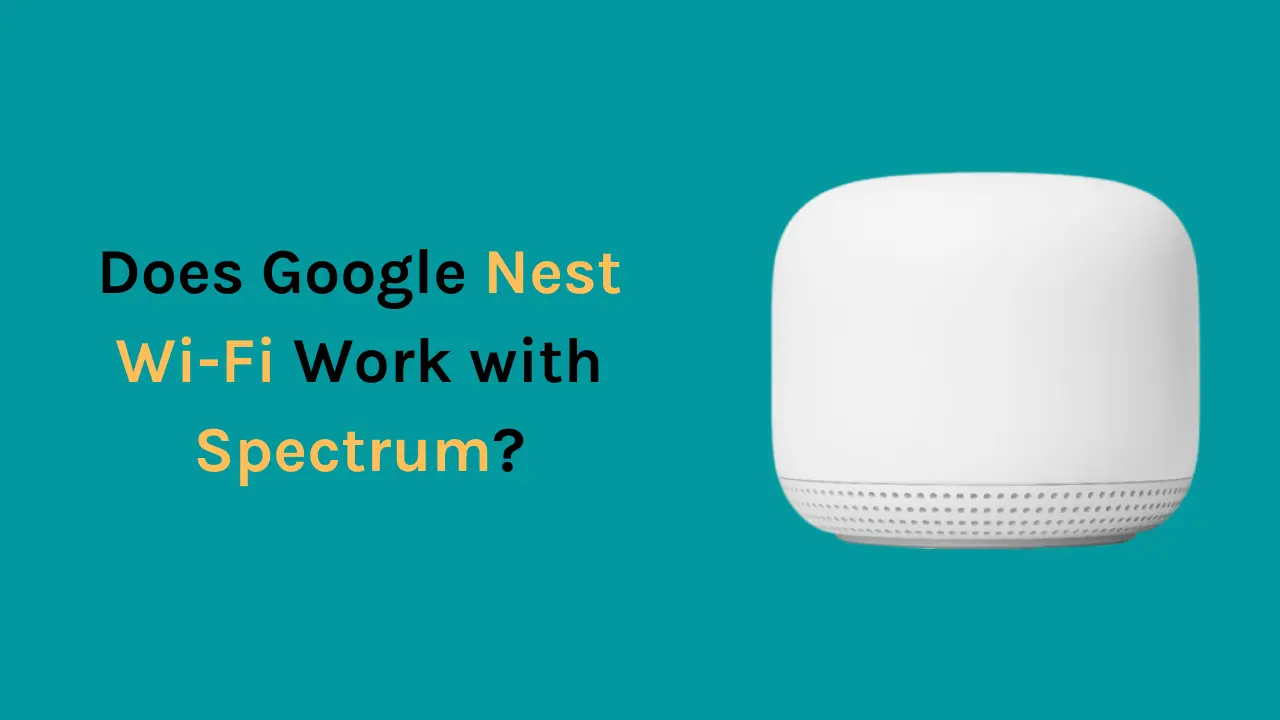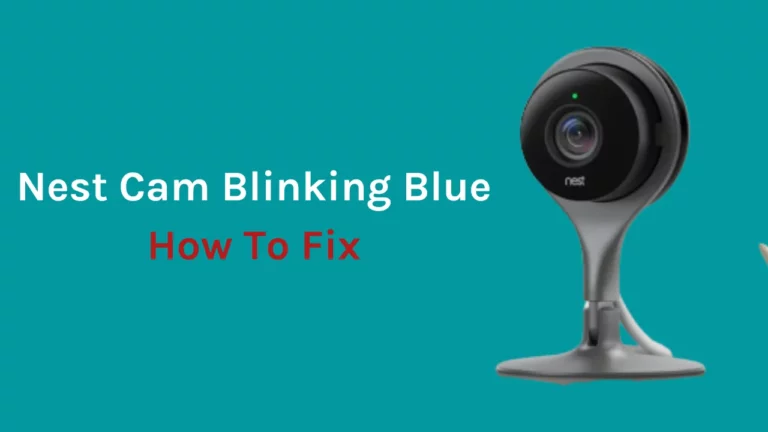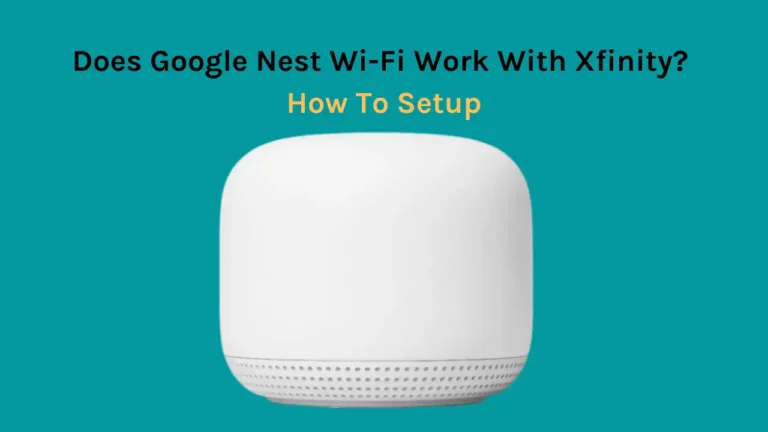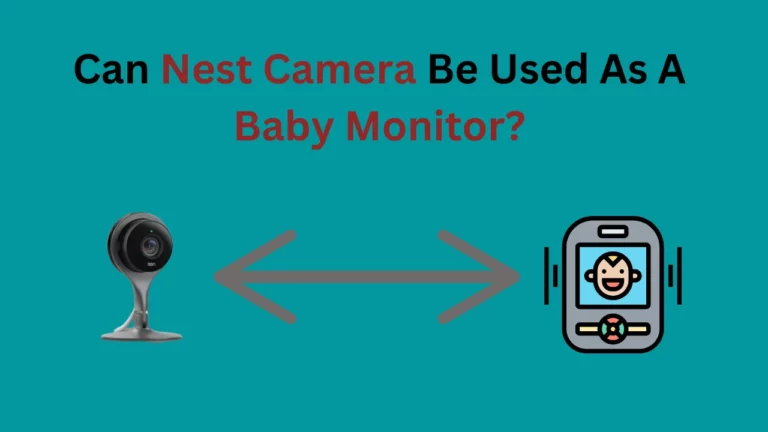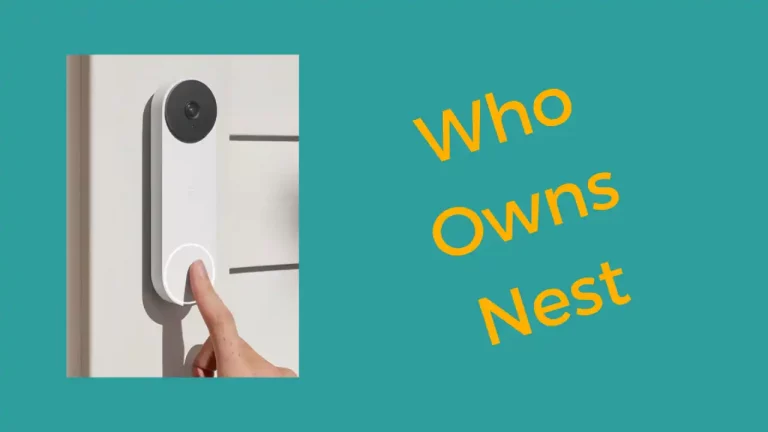Spectrum é uma rede de telecomunicações amplamente assinada nos EUA. Serviços de televisão, internet e telefone são apenas alguns dos muitos serviços que eles oferecem. Se você já possui uma assinatura do Spectrum, talvez já saiba que o Spectrum oferece a seus assinantes um modem e um roteador.
Além disso, o roteador não oferece essa cobertura ampliada em uma casa grande porque geralmente é gratuito ou está disponível por um custo reduzido.
Você está curioso sobre como usar o Google WiFi ou o Nest WiFi com o Spectrum? Bem, é extremamente simples. Basta conectar um cabo Ethernet do seu roteador Spectrum ao roteador Google/Nest WiFi principal e voilà – você estará pronto para começar! Com este procedimento, não importa qual provedor de ISP você tenha, tudo se encaixará perfeitamente em algumas etapas fáceis.
Antes de se conectar à rede Google Nest Wi-Fi, certifique-se de que sua combinação de roteador e modem Spectrum esteja no modo bridge.
Como alternativa, se você tiver um modem e roteador Spectrum separados, basta instalar o Google Nest Wi-Fi substituindo o roteador Spectrum atual e conectando-o ao modem.
Por que você deve usar o Google Nest Wi-Fi em vez do roteador Spectrum?
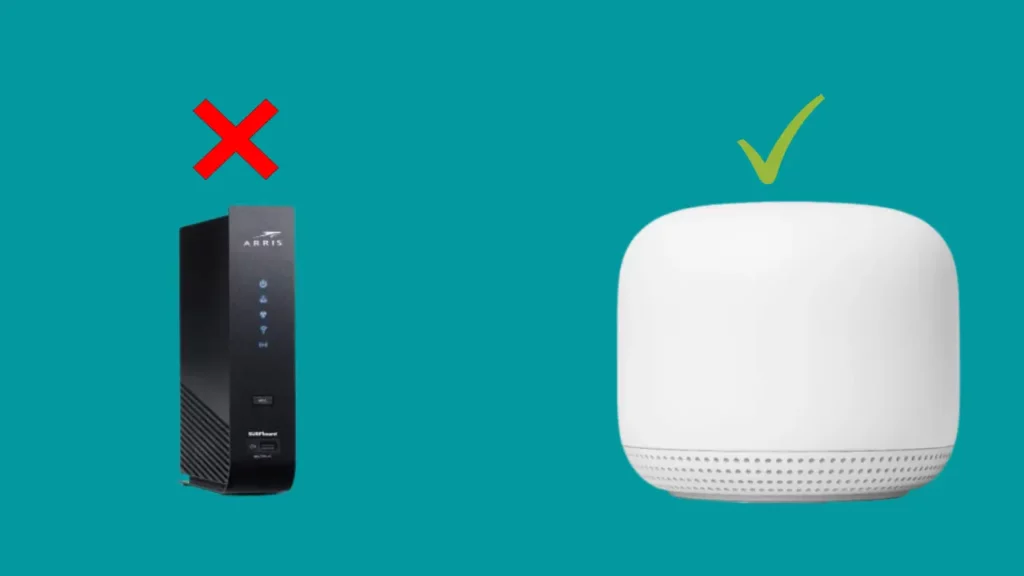
Se você não se entrega muito às questões de tecnologia e suas preocupações se limitam apenas a obter uma conexão de Internet funcional, você está perdendo muitas vantagens de usar um roteador específico com os serviços de um determinado provedor de serviços de Internet.
Se você é um assinante confiável dos serviços de Internet da Spectrum, deve ter experimentado o desempenho dos roteadores.
O espectro afeta significativamente sua cobertura de internet e a velocidade com que você pode processar as informações no computador. Isso pode mudar se você usar o Google Nest Wi-Fi, que usa sua capacidade de malha para aumentar a cobertura em toda a casa e aumentar a velocidade da Internet.
Estes são alguns dos benefícios de usar o Google Nest Wi-Fi em vez do roteador Spectrum:
Cobertura e velocidade superiores
A funcionalidade de malha de um Google Nest Wi-Fi pode aumentar significativamente a conectividade e a velocidade em sua casa.
Jogar, assistir a filmes e fazer outras coisas é mais simples. Além disso, a experiência é consideravelmente melhorada, pois não há atrasos e buffers.
Melhor controle sobre a rede
O Google Nest Wi-Fi possui serviços pensados para colocar os usuários no centro.
Este gadget extremamente fácil de usar permite muito mais controle sobre sua rede do que usando o roteador Spectrum.
Usando o Nest Wi-Fi, você pode expandir seu Wi-Fi, limitar o acesso a sites específicos e fazer outras coisas, graças à flexibilidade e gerenciamento adicionais do Nest.
Sem mais taxas de aluguel
O Google Nest Wifi funciona sem pagar aluguel mensal, como é o caso do roteador Spectrum. Com outras vantagens que o Nest Wi-Fi oferece, você não precisa se preocupar em pagar as mensalidades de aluguel que deveria fazer para continuar usufruindo dos serviços do roteador Spectrum.
Artigo Relacionado - O Google Nest wifi funciona com o Xfinity?
Como configurar o Google Nest Wi-Fi com o Spectrum Internet?
O processo de configuração é relativamente simples. Estas instruções funcionam apenas se o roteador Spectrum for uma combinação de modem-roteador.
Para conectar seu Google Nest Wi-Fi com seu modem Spectrum, siga passo a passo as instruções listadas abaixo:
Etapa 1: conecte seu roteador Spectrum atual ao Google Nest Wi-Fi.
- Conecte um fio Ethernet de uma das portas do roteador atual à porta WAN do Google Nest Wi-Fi.
- Se você não sabe onde fica a porta WAN, encontre um símbolo de globo à esquerda abaixo do Google Nest Wi-Fi, a porta ao lado é a porta WAN.
Etapa 2: faça login no gateway do roteador atual
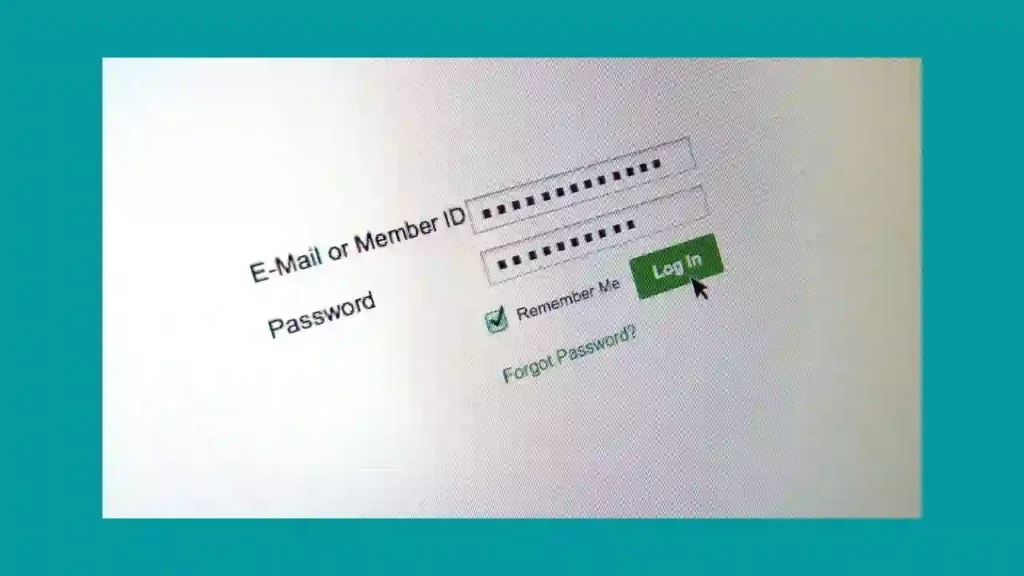
- Comece a usar um cabo Ethernet para conectar seu computador ou PC ao seu roteador Spectrum.
- Dessa forma, sempre que suas configurações de Wi-Fi forem modificadas, você não sofrerá uma interrupção no serviço.
- Depois, acesse seu roteador usando um navegador e insira o endereço IP do roteador na URL.
- O roteador tem esse endereço escrito nele. Normalmente, o endereço é 198.168.1.1 ou uma variação próxima disso.
- No entanto, você pode procurar no dispositivo e encontrar o login e a senha.
- Se você não conseguir localizá-lo, a senha é “senha” ou “admin” e o nome de usuário predefinido é “admin”.
Etapa 3: ativar o modo Bridge no seu roteador atual
- Depois de fazer login, selecione LAN Setup e alterne do modo NAT para Bridged.
- Pesquise como ativar o modo bridge no seu roteador específico, pois esses parâmetros podem ser colocados ou agrupados de forma diferente dependendo do roteador.
- Se as configurações permitirem, você pode liberar a concessão do DCHP se não houver botão para ativar o modo bridge.
- Uma concessão DCHP atribui um endereço IP temporário a um dispositivo específico.
- Depois de fazer login, escolha DCHP em Configurações e desative-o.
- Desativar essa configuração garante que não haverá problemas futuros entre os dois dispositivos.
Passo 4: Desligue o Wi-Fi para o Spectrum Router
- Clique em básico e desligue o Wi-Fi de 2.4 GHz e 5 GHz na mesma página do gateway.
- Como o Google Nest Wi-Fi fará isso a partir de agora, você não precisará do roteador Spectrum para oferecer uma conexão Wi-Fi.
- Agora, salve todas as alterações. Todas as etapas anteriores terão que ser repetidas se você não conseguir salvar as alterações feitas até agora.
Etapa 5: redefinir o Google Nest Wi-Fi e o roteador Spectrum simultaneamente
- Depois de fazer os ajustes nas configurações, você deve fazer um hard reset para recuperar a conectividade com a Internet. Antes de ser totalmente redefinido, pode levar algum tempo.
- O endereço do seu roteador Spectrum pode mudar para um novo depois que você fizer as modificações. Portanto, anote isso e use o endereço atualizado em vez do anterior sempre que fizer login no roteador novamente.
Artigo relacionado- O Google Nest WiFi funciona com CenturyLink?
Como configurar o Google Nest Wi-Fi com o aplicativo?
O Google Nest Wi-Fi é um poderoso sistema Wi-Fi em malha que oferece uma conexão rápida e confiável à sua rede doméstica.
Com o aplicativo Google Nest, você pode configurar, gerenciar e controlar facilmente a rede sem fio de sua casa.
Configurar o Google Nest Wi-Fi com o aplicativo é simples e direto.
Etapa 1: faça o download do Google Wi-Fi App em seu smartphone
É mais do que fácil configurar o Google Wi-Fi usando o aplicativo. Você pode configurar seu Google Nest Wi-Fi e gerenciar toda a sua rede usando o aplicativo Google Wi-Fi.
Você pode usar o aplicativo para gerenciar seus pontos Wi-Fi, ficar de olho nos dispositivos em rede, definir limites, distribuir sua senha e muito mais. Se você já faz parte do ecossistema Nest e possui o app Google Home, não precisa baixar o app Google Wi-Fi; você também pode fazer o mesmo por meio do aplicativo Google Home.
Etapa 2: escaneie o código QR no dispositivo Google Nest Wi-Fi
- O aplicativo irá direcioná-lo para digitalizar o código QR no seu dispositivo Google Nest Wi-Fi para configurar o Google Nest Wi-Fi. Você pode encontrá-lo na base do dispositivo.
- Você deve passar para o estágio seguinte, digitalizando-o.
Etapa 3: dê um nome à sua rede Wi-Fi
- O aplicativo solicitará que você digite o nome da sua rede.
- Escolher o mesmo nome da sua rede Wi-Fi Spectrum anterior é uma boa ideia para garantir uma transferência suave da sua rede antiga.
Etapa 4: criar uma senha de rede
- Para aumentar sua segurança online, use uma senha complexa, mas razoável e simples de lembrar.
- Depois de definir a senha, você configurará com sucesso seu Google Nest Wi-Fi.
- Você pode usar o aplicativo Google Wi-Fi para concluir o mesmo processo se quiser adicionar mais pontos Wi-Fi para aumentar a conexão em sua casa.
Considerações Finais
Do ponto de vista de um usuário que deseja a melhor aposta para cada dólar, faz todo o sentido mudar para o roteador do Google para uma conexão melhor e mais rápida. Você pode efetivamente aproveitar a Internet de alta velocidade e uma melhor cobertura usando o Google Nest Wi-Fi. Depois de mudar para a rede mesh, você notará uma melhoria na conectividade e na velocidade.
Perguntas Frequentes
Posso usar um sistema mesh com o Spectrum?
Sim, você pode usar roteadores Wi-Fi mesh com o Spectrum Internet. Tudo o que você precisa fazer se tiver uma combinação de modem-roteador Spectrum é alternar para o modo de ponte. Mas se o seu modem e roteador forem diferentes, você pode mudar para um roteador mesh Wi-Fi em vez do roteador atual.
Como conecto o Google Home ao Spectrum Wi-Fi?
Confirme se o seu dispositivo móvel está conectado à sua rede Wi-Fi. Em seu smartphone, baixe e inicie o aplicativo Google Home. Clique em Aceitar para aceitar os termos de serviço e a declaração de privacidade. Conecte seu dispositivo ao app Google Home seguindo as instruções na tela.
O roteador Wi-Fi do Google é melhor que o Spectrum?
Existem diferenças entre o que o Google Wi-Fi e o Spectrum Wi-Fi oferecem e você receberá o que gastar. O Google Wi-Fi permite adicionar pontos de acesso e construir uma rede mesh, controlar cada dispositivo de forma independente, visualizando-os em sua rede Wi-Fi, enquanto o Spectrum oferece uma alta velocidade de internet. Só se pode decidir sobre a supremacia de um sobre o outro com base no que se está procurando e quanto se está disposto a gastar.
O Google Nest funciona com qualquer provedor?
Google Wi-Fi e Nest Wi-Fi também oferecem suporte a Spectrum, Verizon, CenturyLink, Xfinity e outros ISPs. Tudo o que você precisa fazer é conectar seu roteador Google Wi-Fi principal ao cabo Ethernet do roteador Spectrum.